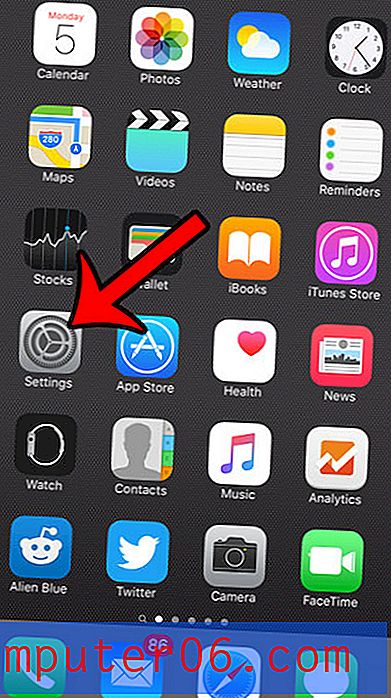Wondershare Data Recovery Review
3, 5 von 5
Sie können Ihre gelöschten oder verlorenen Dateien wiederherstellen Preis
4, 5 von 5
Ab 39, 95 USD pro Lizenzschlüssel Benutzerfreundlichkeit
4 von 5
Sauberes Design, hilfreiche Textanweisungen Unterstützung
4, 5 von 5
Erhältlich per E-Mail mit sofortiger Antwort
Kurze Zusammenfassung
Wondershare Data Recovery ist ein Programm, mit dem gelöschte oder verlorene Dateien sowohl von der internen Computerfestplatte als auch von externen Speichermedien (Flash-Laufwerke, Speicherkarten usw.) wiederhergestellt werden können . Während meiner Tests hat das Programm viele Arten von Dateien gefunden und wiederhergestellt. Zum Beispiel dauerte die Windows-Version etwa 21 Minuten, um ein 16-GB-Flash-Laufwerk mit 4, 17 GB-Dateien zu scannen, und fast 2 Stunden, um fast 4000 Dateien mit insgesamt 42, 52 GB von meiner PC-Festplatte zu finden. Es ist jedoch erwähnenswert, dass nicht alle gefundenen Dateien das sind, was ich wiederherstellen wollte, und ich habe eine Weile gebraucht, um die Hunderte von Elementen zu durchsuchen, die die Software gefunden hat.
Lohnt es sich, Wondershare Data Recovery auszuprobieren? Ich würde ja sagen, weil es Ihnen zumindest Hoffnung gibt, wichtige Dateien abzurufen, die Sie verlieren (insbesondere, wenn Sie keine Backups haben). Ja, es kann zeitaufwändig sein, bis der Scanvorgang abgeschlossen ist, wenn Sie den Deep Scan-Modus aktiviert haben, und es kann zeitaufwändig sein, die gewünschten Dateien aus der langen Liste herauszufiltern. Aber stellen Sie sich vor, wie verärgert Sie sind, wenn Sie wichtige Daten verlieren, und hoffen, dass Datenrettungssoftware wie Wondershare sie liefert.
Daher kann ich dieses Datenwiederherstellungsprogramm problemlos weiterempfehlen. Es ist gut gestaltet und funktioniert, um Dateien von den Toten abzurufen. Es ist aber auch wichtig zu verstehen, dass dies nicht in jedem Fall gelingen wird. Der beste Weg, um Datenkatastrophen zu vermeiden, besteht darin, regelmäßige Backups zu erstellen!
Was ich mag
- Es kann einige, wenn auch nicht alle Dateien wiederherstellen, die Sie von Ihrem PC / Mac oder externen Speichergeräten gelöscht oder verloren haben.
- Ganz im Hinblick auf den Einsatz von Systemressourcen im Vergleich zur Konkurrenz.
- Die Benutzeroberfläche ist gut gestaltet und enthält leicht zu befolgende Testanweisungen.
- Das Kundensupport-Team reagiert sehr schnell.
- Nicht alle Dateien können in der Vorschau angezeigt werden, was es etwas schwierig macht, zu wiederherstellende Dateien zu finden.
- Die Qualität der wiederhergestellten Dateien stimmt möglicherweise nicht mit der der Originale überein.
- Nicht alle Dateien können in der Vorschau angezeigt werden, was es etwas schwierig macht, zu wiederherstellende Dateien zu finden.
- Der Scan friert ein (bei Mac-Version), die Anzeige der verbleibenden Zeit ist nicht korrekt.
Wondershare-Datenwiederherstellung
Gesamtbewertung: 4, 1 von 5 Windows / MacOS, 39, 95 USD + Website besuchenSchnelle Navigation
// Warum solltest du mir vertrauen?
// Was ist Wondershare Data Recovery?
// Ist die sichere Wiederherstellung von Wondershare-Daten sicher?
// Ist es kostenlos oder bezahlt?
// Wie funktioniert die Software?
// Wie lange dauert das Scannen?
// Leistungstests und Verwenden von Anleitungen
// Die Gründe für meine Bewertungen
// Alternativen zur Wondershare-Datenwiederherstellung
// Fazit
Warum solltest du mir vertrauen?
Ich heiße Victor Corda. Ich bin der Typ, der gerne an Technologie bastelt. Meine Neugier für Hardware und Software bringt mich zum Kern der Produkte. Es gibt Zeiten, in denen meine Neugier das Beste aus mir herausholt und ich die Dinge schlimmer mache als vor meinem Start. Ich habe Festplatten beschädigt und Tonnen von Dateien verloren.
Das Tolle ist, ich konnte eine Reihe von Tools zur Wiederherstellung von Datenträgern ausprobieren und habe reichlich Wissen darüber, was ich von ihnen will. Ich verwende Wondershare Data Recovery für Windows und Mac seit einigen Tagen und habe es anhand einiger Szenarien getestet, auf die ich zuvor gestoßen bin. Um die Qualität der Dateiwiederherstellung des Programms zu beurteilen, haben wir sogar die Software gekauft (Quittung unten), und ich konnte die Vollversion aktivieren und auf alle Funktionen zugreifen.

(Kaufbeleg von Wondershare Data Recovery mit einem gültigen Registrierungscode)
Bevor ich diese Bewertung schrieb, wandte ich mich an das Wondershare-Kundendienstteam, um Fragen zu stellen. Unten sehen Sie einen Screenshot unserer Gespräche. Ich denke, dies ist eine großartige Möglichkeit, die Software besser zu verstehen und die Nützlichkeit ihrer Unterstützung zu bewerten.
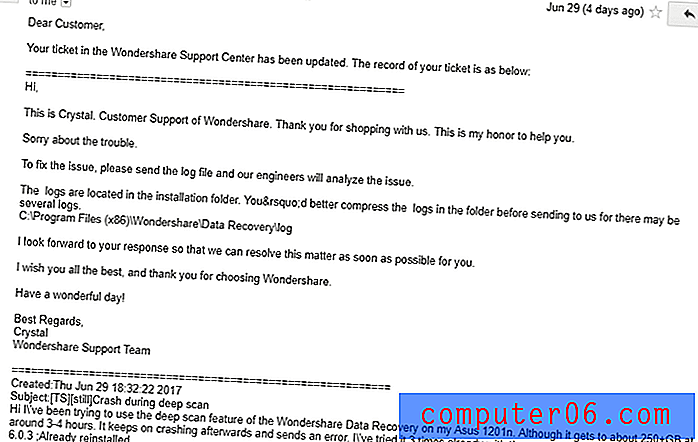
In diesem Test werde ich mitteilen, was funktioniert, was nicht und was aufgrund meiner Erfahrung mit anderen ähnlichen Softwareprodukten verbessert werden könnte. Ich werde Sie durch die Wiederherstellung von Dateien führen, die Sie mit diesem Programm gelöscht haben. Zusammen mit dem werde ich hervorheben, was es am besten kann und welche Probleme ich dabei hatte.
Was ist Wondershare-Datenwiederherstellung?
Es ist ein einfach zu verwendendes Datenwiederherstellungsprogramm, das sowohl für Windows als auch für Mac verfügbar ist. Das Programm durchsucht Ihre Laufwerke nach gelöschten Dateien aller Art und versucht, diese abzurufen. Unabhängig davon, ob die Festplatte beschädigt ist oder dauerhaft aus dem Papierkorb gelöscht wird, versucht dieses Programm, die Dateien für Sie zurückzugewinnen.
Beachten Sie nur, dass das vollständige Abrufen Ihrer Dateien nicht vom Datenwiederherstellungsprogramm selbst abhängt, sondern davon, ob Ihre Dateien bereits überschrieben wurden oder nicht.
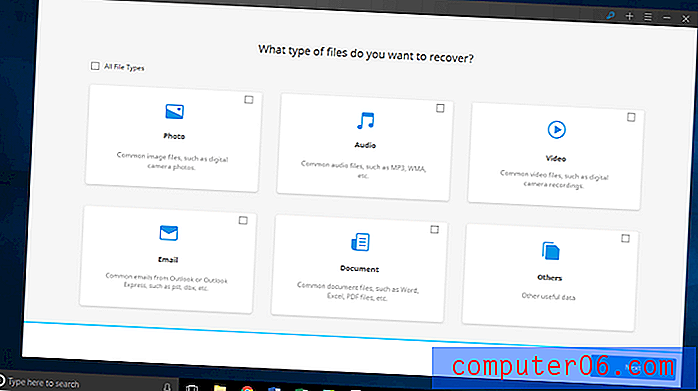
Der Hauptbildschirm von Wondershare Data Recovery unter Windows 10 von meinem Asus-Laptop
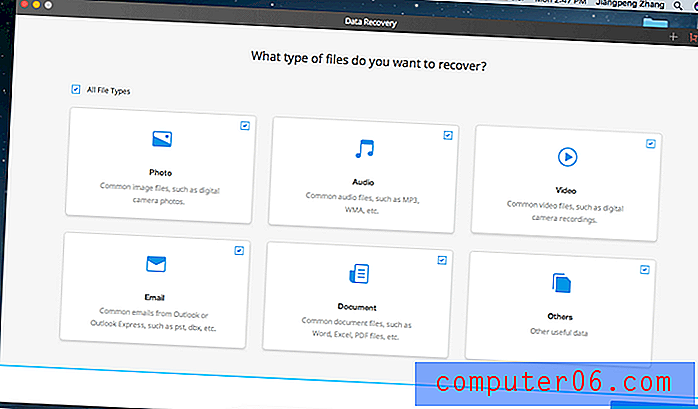
Der Hauptbildschirm von Wondershare Data Recovery unter macOS Sierra vom JP MacBook
Ist die Verwendung von Wondershare Data Recovery sicher?
Ja, es ist sicher zu bedienen. Wir haben das Programm auf einem Windows 10-PC und einem MacOS Sierra-basierten MacBook Pro installiert. Wir haben es mit verschiedenen Antivirenprogrammen gescannt und keine Probleme damit festgestellt.
Da die Software mit Dateien arbeitet, die bereits gelöscht wurden oder auf die nicht zugegriffen werden kann, ist keine Ihrer anderen Dateien betroffen. Dieses Programm kann jedoch einen angemessenen Teil der Lese- und Schreibgeschwindigkeit Ihrer Festplatte verwenden, was sich auf andere Programme auswirken kann, die Sie gleichzeitig verwenden. Ich empfehle, zuerst alle laufenden Programme zu schließen, bevor Sie Wondershare Data Recovery verwenden.
Ist es kostenlos oder bezahlt?
Wondershare bietet eine Testversion an, die alle Funktionen der kostenpflichtigen Version bietet. Die einzige Einschränkung besteht darin, dass Sie nur bis zu 100 MB Dateien wiederherstellen können.
Die Preise beginnen bei 39, 95 USD für eine einjährige Windows-Lizenz und 79, 95 USD für die Mac-Version. Sie können diesem Preis auch 10 US-Dollar für eine lebenslange Lizenz hinzufügen.
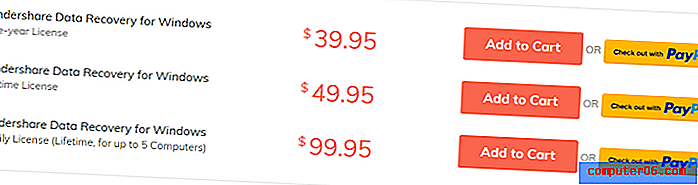
Wie funktioniert die Software?
Wenn Sie Dateien von Ihrem Computer löschen, egal ob unter Windows oder Mac, werden diese Dateien nicht unbedingt gelöscht. Nur der Pfad zu dieser Datei wird gelöscht und dort gespeichert, bis eine andere Datei ihn überschreibt.
Datenwiederherstellungsprogramme wie Wondershare Data Recovery können dann Ihre Laufwerke nach diesen gelöschten Dateien durchsuchen und versuchen, sie wiederherzustellen, bevor sie überschrieben werden. Dateien, die erst kürzlich gelöscht wurden, werden mit größerer Wahrscheinlichkeit wiederhergestellt als Dateien, die vor einigen Jahren gelöscht wurden.
Wie lange dauert das Scannen?
Die Scan-Zeit hängt hauptsächlich von der Lesegeschwindigkeit Ihrer Festplatte und der Anzahl der zu scannenden Dateien ab. Je schneller Ihre Lesegeschwindigkeit ist und je weniger Dateien gescannt werden müssen, desto schneller ist das Scannen.
Ein schneller Scan des Papierkorbs meines PCs dauerte beispielsweise etwa fünf Minuten. Es wurden 70 GB Dateien gefunden. Der Deep Scan hingegen dauerte ungefähr zwei Stunden. Hinweis: Ihre Ergebnisse hängen von der Anzahl der zu scannenden Dateien und der Geschwindigkeit Ihrer Festplatte ab.
Leistungstests und Anleitungen
Haftungsausschluss: Das Sichern und Wiederherstellen von Daten ist ein kompliziertes Geschäft, da es eine Menge technisches Wissen erfordert. Daher ist es sehr unwahrscheinlich, dass ich alle Funktionen testen kann, die Wondershare anbietet. Bei den unten beschriebenen Leistungstests handelt es sich lediglich um Oberflächenüberprüfungen dieser beliebten Wiederherstellungssoftware, die auf gängigen Datenverlustszenarien basieren, die ich nachahmen wollte. Ihre Ergebnisse und Bemühungen können je nach Ihrer spezifischen Situation variieren.
Für unsere Tests habe ich eine Vielzahl von Dateien ausgewählt, die häufig verwendet werden (DOCX, XLSX, PPTX, PDF, JPG, PNG, MP3, MP4, MKV und MOV). Ich speichere sie auf einem USB-Stick und "Eigene Dateien" (auf meinem Windows-PC), wo ich sie "dauerhaft" lösche. Lassen Sie uns herausfinden, ob Wondershare Data Recovery alle gelöschten Dateien vollständig abrufen kann.
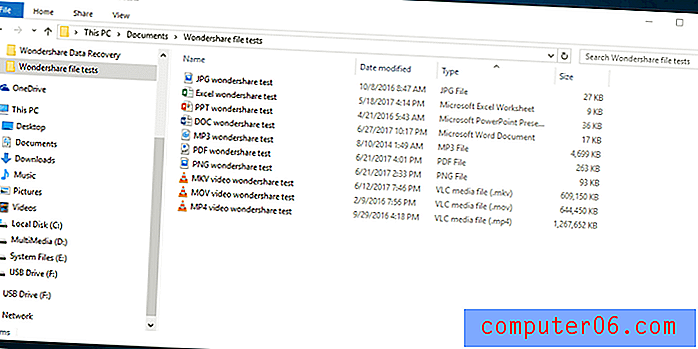
Beachten Sie, dass ich dem Programm die bestmögliche Chance gebe, diese Dateien abzurufen. Unmittelbar nach dem Löschen der Dateien starte ich das Wiederherstellungsprogramm, um zu verhindern, dass die Dateien überschrieben werden. Das USB-Flash-Laufwerk, das ich auch verwende, wurde nur zweimal verwendet, wodurch die Dateien leicht wiederhergestellt werden können. Meine PC-Festplatte wird seit vielen Jahren verwendet, was die Wiederherstellung von Dateien möglicherweise erschwert - aber das gilt wahrscheinlich auch für Sie, oder?
Test 1: Wiederherstellen von Dateien von einem USB-Flash-Laufwerk
Zuerst beginne ich mit dem USB-Stick. Alle Dateien sind bereits enthalten und ich habe sie formatiert und angeblich alle Dateien gelöscht.
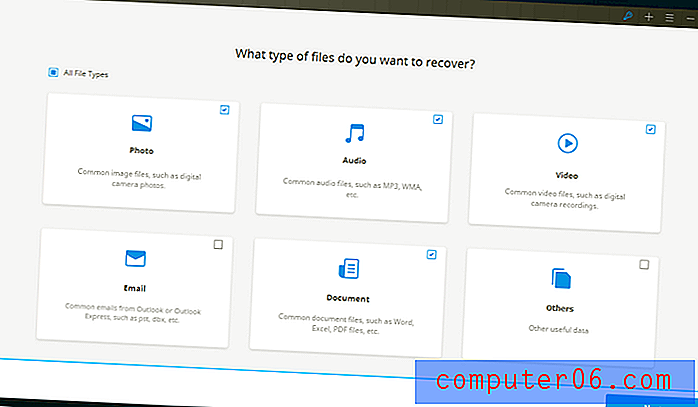
Ich habe dann die Wiederherstellungssoftware gestartet und die Dateitypen ausgewählt, nach denen ich gesucht habe. Ich schlage vor, Sie wählen die spezifischen Dateitypen, die Sie benötigen. Wenn Sie alle Dateitypen auswählen, werden möglicherweise zu viele Dateien angezeigt, und es wird schwierig, die gesuchten Dateien zu finden.
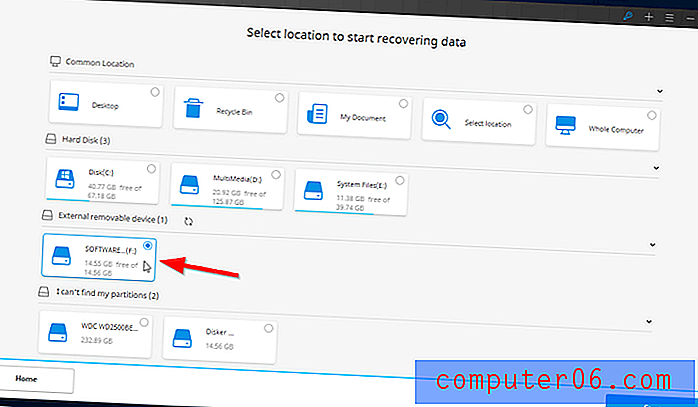
Auf der nächsten Seite werde ich zu allen an Ihren Computer angeschlossenen Speichergeräten weitergeleitet. Da ich an einem USB-Flash-Laufwerk arbeite, befindet es sich unter "Externes Wechselmedium". Ich klicke einfach auf den Ort und dann auf Start.
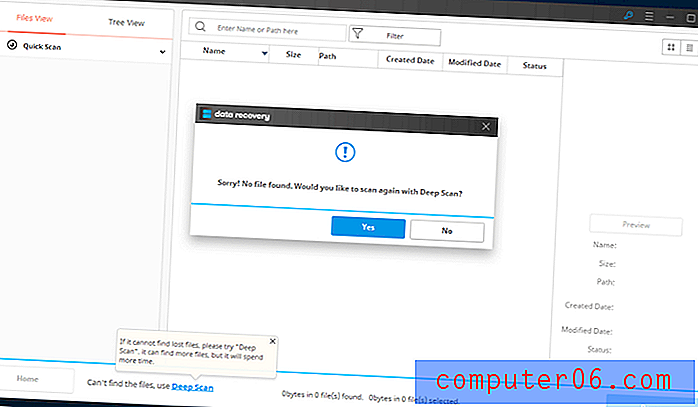
Da der Schnellscan keine Dateien gefunden hat, kann ich den Tiefenscan versuchen und feststellen, ob die Dateien gefunden werden können.
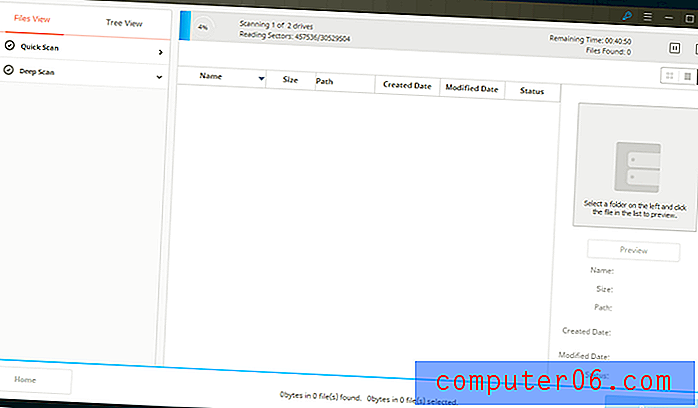
Der tiefe Scan dauert viel länger. Das Scannen eines 16-GB-Flash-Laufwerks dauerte 21 Minuten. Die Anzeige der verbleibenden Zeit ist ebenfalls nicht korrekt. Der erste Abschnitt zeigte eine verbleibende Zeit von 45 Minuten, dauerte jedoch nur 11 Minuten, und der zweite Abschnitt zeigte eine verbleibende verbleibende Zeit von satten 70 Stunden. In Wirklichkeit dauerte es nur 10 Minuten.
Der Deep Scan hat tatsächlich viele Dateien gefunden! Sie können wählen, ob Sie mithilfe der Dateiansicht (sortiert nach Dateitypen) oder der Baumansicht (sortiert nach Speicherort) suchen möchten.
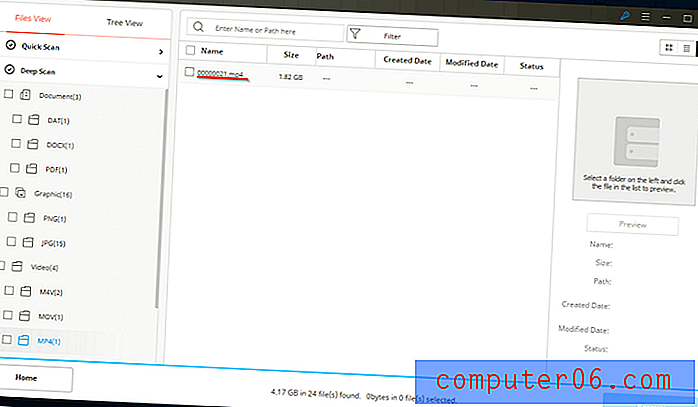
Ein Problem, das ich gefunden habe, ist, dass alle Namen der Dateien in Zahlen geändert wurden. Ich kann nur anhand ihrer Größe erraten, um welche Dateien es sich handelt. Da es nicht viele Dateien gibt, habe ich beschlossen, alle wiederherzustellen.
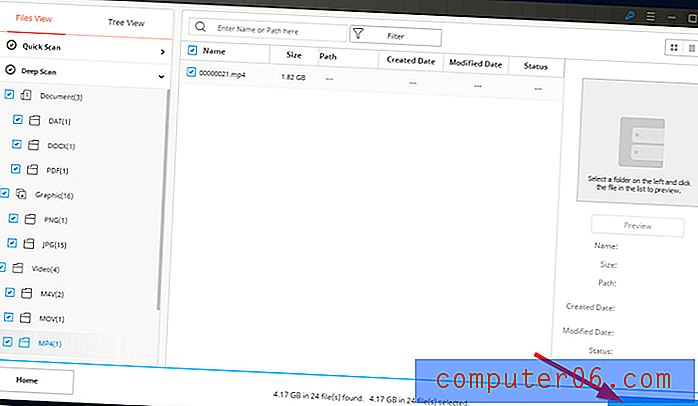
Klicken Sie einfach auf die Felder der Dateien, die wiederhergestellt werden sollen, und klicken Sie dann unten rechts auf Wiederherstellen.
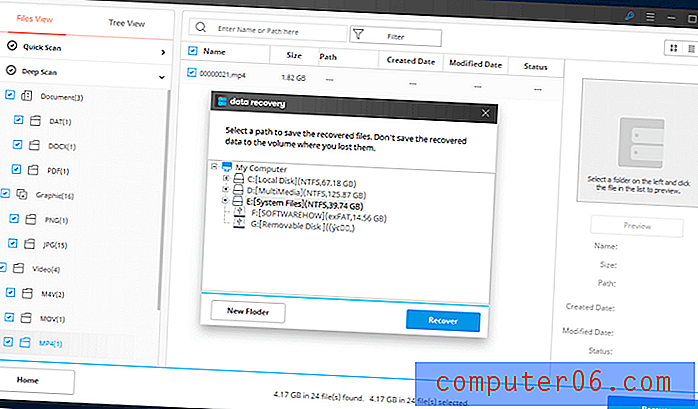
Ein Popup-Fenster wird angezeigt, in dem Sie den Wiederherstellungsort auswählen können. Es wird empfohlen, ein anderes Laufwerk auszuwählen, auf dem Ihre Dateien wiederhergestellt werden sollen. Wenn Sie dasselbe Laufwerk auswählen, werden möglicherweise die Dateien überschrieben, die Sie wiederherstellen möchten. (Mir ist auch aufgefallen, dass das Wort "Ordner" falsch geschrieben wurde.)
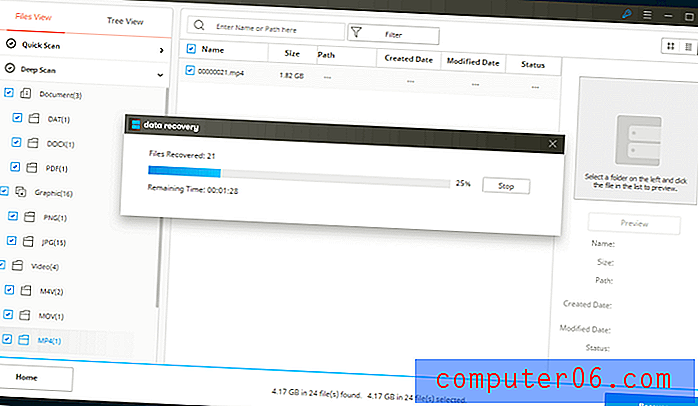
Die verbleibende Zeit scheint jetzt genauer zu sein. Die Wiederherstellung von 4, 17 GB Dateien dauerte nur ca. 3 Minuten.
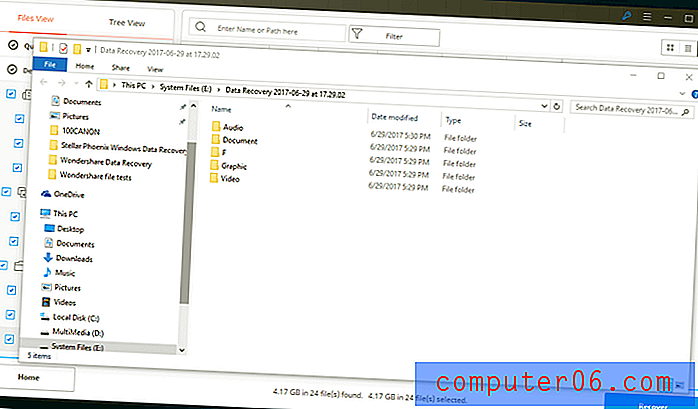
Der Ordner, in dem sich die wiederhergestellten Dateien befinden, wird angezeigt, sobald er fertig ist. Sie werden abhängig davon organisiert, wie sie in Wondershare Data Recovery gefunden wurden.
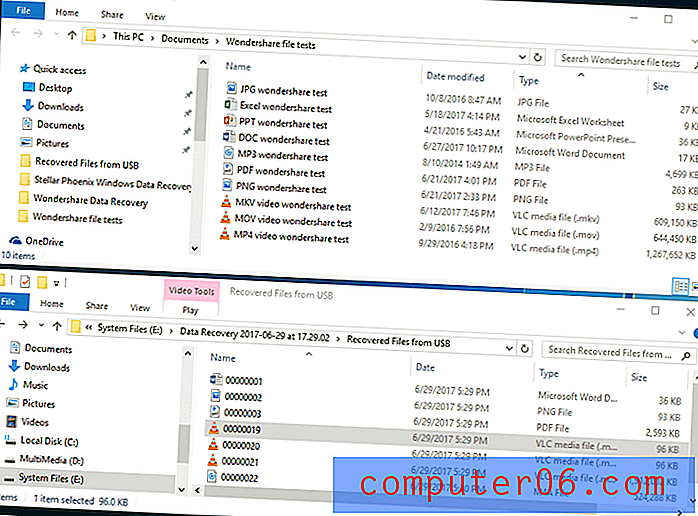
Hier ist ein Vergleich der Originaldateien und der wiederhergestellten Dateien. Es gibt einen ziemlich großen Unterschied zwischen den beiden. Die wiederhergestellten Dateien sind DOCX, PNG, PDF, MOV und MP4. Das MKV wurde zu M4V- und M4A-Dateien. Fehlende Dateien sind JPG, XLSX, MP3 und PPT. Lassen Sie uns nun den Inhalt der wiederhergestellten Dateien überprüfen.
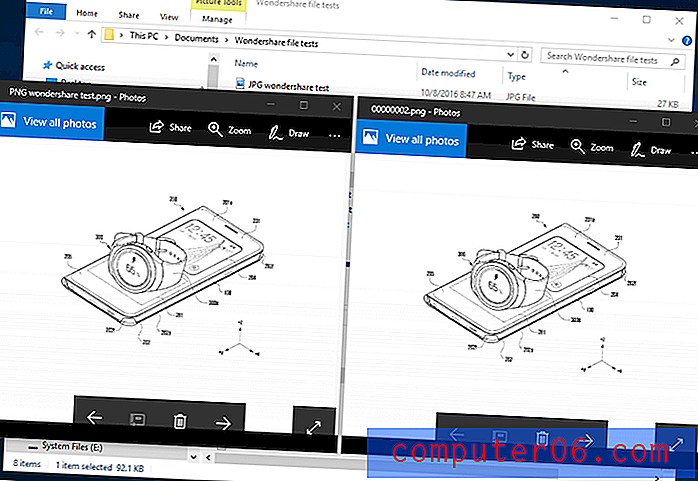
Wir konnten die PNG-Datei perfekt wiederherstellen. Leider wurden alle anderen Dateien bereits beschädigt und sind unbrauchbar. Die DOCX-Datei gibt einen Fehler in Microsoft Word aus und die Videodateien werden nicht abgespielt.
Obwohl die PDF-Datei vollkommen intakt war, war sie nicht die PDF-Datei, die wir für den Test benötigten. Es war vielmehr das Handbuch des USB-Sticks. Leider wurde das PDF für den Test nicht wiederhergestellt.
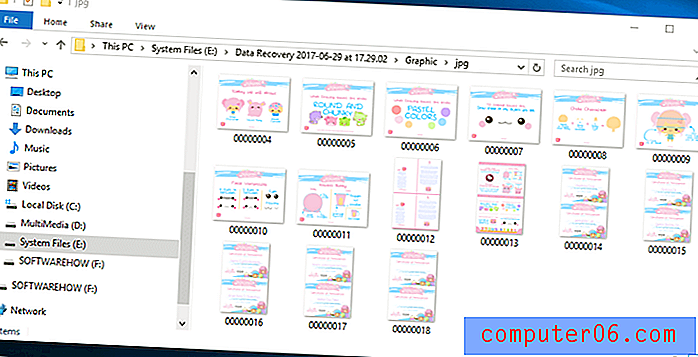
Trotz aller verlorenen Dateien haben wir 15 JPG-Dateien, die zuvor auf dem USB-Stick gespeichert und vor dem Test gelöscht wurden, vollständig wiederhergestellt.
Test 2: Wiederherstellen von Dateien aus "Eigene Dateien" auf dem PC
Für den nächsten Test werde ich etwas Ähnliches tun. Der einzige Unterschied besteht darin, dass die Dateien aus "Eigene Dateien" stammen, die sich auf einer alten Festplatte befinden. Die Schritte entsprechen denen des USB-Sticks. In diesem Teil beginne ich nach Abschluss des Schnellscans .
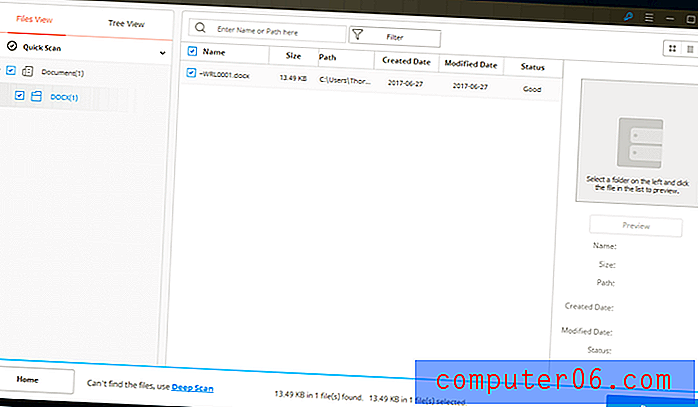
Der schnelle Scan dauerte nur eine Minute, fand aber nichts Nützliches. Es wurde nur eine DOCX-Datei gefunden, nicht die, die ich brauchte. Ich habe festgestellt, dass diese Dateien im Gegensatz zu den Dateien auf dem USB-Stick zusätzliche Daten wie Pfad, Erstellungsdatum, Änderungsdatum und Status enthalten. Der Status zeigt an, ob die Datei in gutem Zustand ist oder nicht.
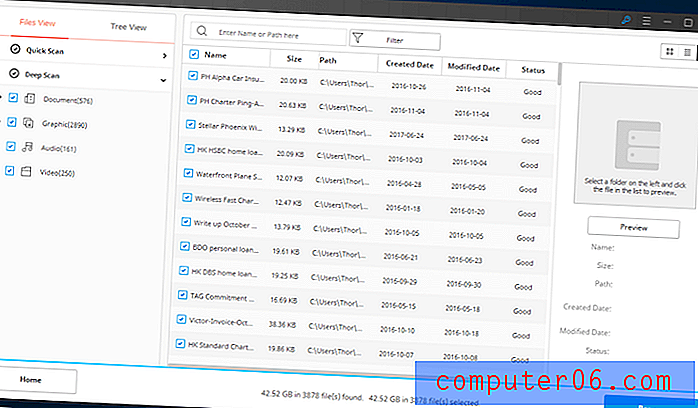
Der Deep Scan hat insgesamt 42, 52 GB in 3.878 Dateien gescannt. Das sind ziemlich viele Dateien, die man durchsuchen muss, um die zehn Testdateien zu finden.
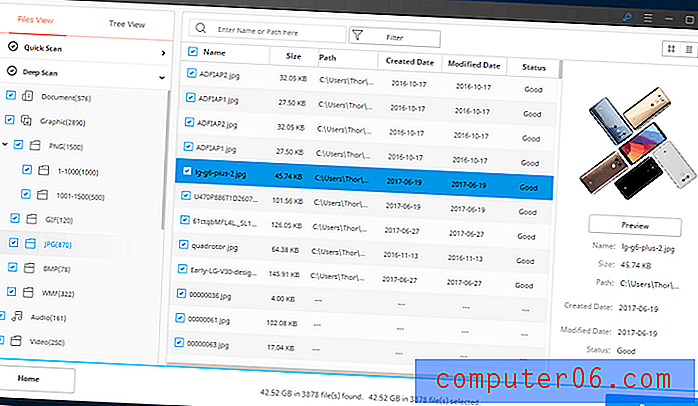
Eine Sache, die mir aufgefallen ist und auf die ich im vorherigen Test nicht hinweisen konnte, ist die Spalte für die Vorschau. Sie können eine kleine Vorschau der gefundenen Bilder sehen, in der Sie schnell feststellen können, ob sie wiederherstellbar sind oder nicht. Beschädigte Bilder zeigen entweder graue Teile oder überhaupt keine Vorschau.
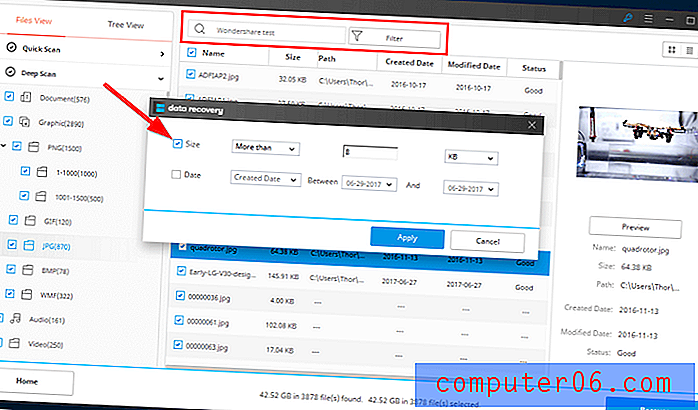
Da ich nicht jede einzelne Datei wiederherstellen kann, die das Programm gefunden hat, verwenden wir die Suchleiste, um sie herauszufiltern. Wir werden nach "Wondershare-Test" suchen, da alle Testdateien diesen Ausdruck in ihrem Namen haben. Wenn Sie auf "Filter" klicken, wird ein Popup-Fenster angezeigt, in dem Sie die Dateien nach Größe oder Datum filtern können. Da unsere Dateien an verschiedenen Daten erstellt wurden, filtere ich nach Größe. Die kleinste Datei ist 9 KB groß, daher werde ich sie filtern, um nach Dateien mit mehr als 8 KB zu suchen.
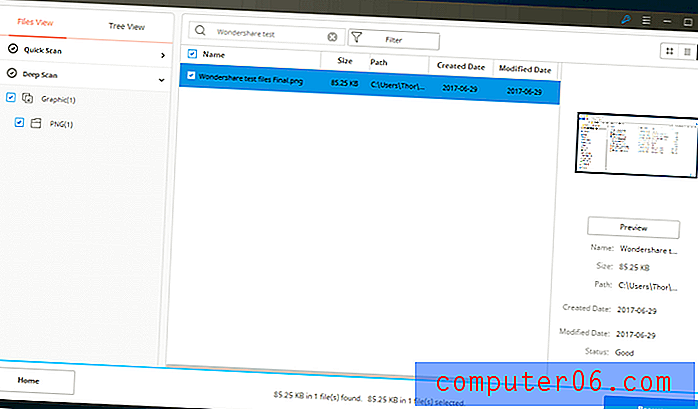
Leider habe ich nur einen Screenshot gefunden, den ich kürzlich gelöscht habe. Ich habe erneut versucht, ohne Filter zu suchen, ohne Erfolg.
Ein Ärgernis, das ich festgestellt habe, war, dass es nach der Suche keine Zurück-Schaltfläche im Programm gibt. Wenn Sie alle gefundenen Dateien wieder sehen möchten, müssen Sie die Suchleiste leeren und die Eingabetaste drücken. Es ist kein großes Problem, aber der Weg zurück zu den Dateien ist nicht sehr intuitiv.
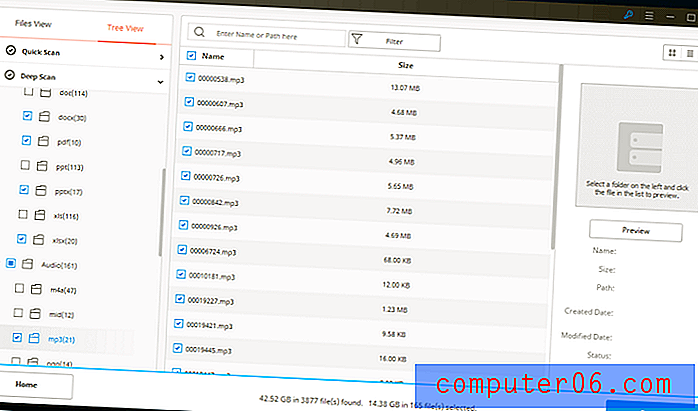
Da ich nicht alle über 3.000 Dateien durchsuchen kann, habe ich mich für die Baumansicht entschieden, um die Dateien an ihrem Speicherort zu finden. Sie können die Dateien überprüfen, deren Speicherort noch vorhanden ist, und prüfen, ob sie noch vorhanden sind. Leider hatten alle Testdateien nicht mehr ihren Speicherort.
Ich habe stattdessen alle passenden Dateitypen ohne Pfade ausgewählt, mit Ausnahme von JPG und PNG, wo es 861 bzw. 1.435 Dateien gab. Dies brachte die Anzahl der Dateien, die ich betrachten musste, auf 165.
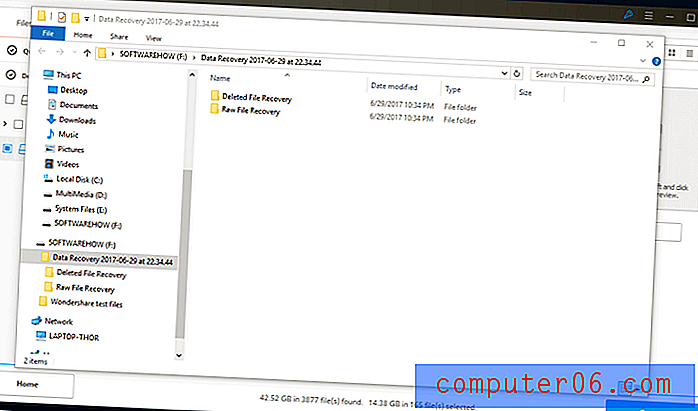
Die Wiederherstellung der Dateien dauerte ungefähr eine Stunde. Bitte beachten Sie, dass Sie Dateien wiederherstellen müssen, wenn Sie sie wiederherstellen möchten. Wenn Sie sie auf demselben Laufwerk wiederherstellen, werden möglicherweise die Dateien überschrieben, die Sie wiederherstellen möchten.
Ich habe jede Datei durchgesehen, was ungefähr 30 Minuten gedauert hat. Das sorgfältige Durchsuchen jeder Datei war anstrengend. Eine Handvoll der Dateien war bereits beschädigt und somit unbrauchbar. Leider war die einzige Datei, die ich wiederherstellen konnte, die PDF-Datei. Obwohl ich nicht alle Bilddateien durchsehen konnte, bemerkte ich, dass meine Bilddateien aus dem letzten Jahr noch intakt waren. Dies gibt Hoffnung, dass unsere Bildtestdatei überlebt haben könnte.
Test der Wondershare-Datenwiederherstellung für Mac
Mein Haupttest wurde auf einem Windows-Computer durchgeführt, aber ich weiß, dass einige von Ihnen, die diesen Test gelesen haben, Mac-Computer verwenden. Deshalb habe ich für diesen Test auch die Mac-Version ausprobiert. Mit den gleichen Dateien, aber ich habe nur den USB-Stick gescannt. Der gesamte Prozess war der gleiche. Es wurden dieselben Dateien gefunden, die auf dem Windows-PC gefunden wurden.
Der größte Unterschied zwischen den beiden Versionen ist die Benutzerfreundlichkeit. Die Home- Schaltfläche für die Windows-Version ist eine Zurück- Schaltfläche auf dem Mac (möglicherweise haben Sie dies anhand der beiden obigen Screenshots bemerkt).
Die gefundenen Dateien wurden nach dem Scan abgewählt, anders als in Windows, wo sie alle ausgewählt wurden. Mir ist auch aufgefallen, dass die „verbleibende Zeit“ in der Mac-Version genauer war als in Windows. Abgesehen von diesen kleinen Unterschieden ist die Funktionalität des Programms genau gleich.
Als JP die Mac-Version überprüfte, stieß er überraschenderweise auf ein Problem: Die App friert ein. Er hat versucht, den Mac-Papierkorb zu scannen, und die App ist eingefroren, als sie 20% erreicht hat.
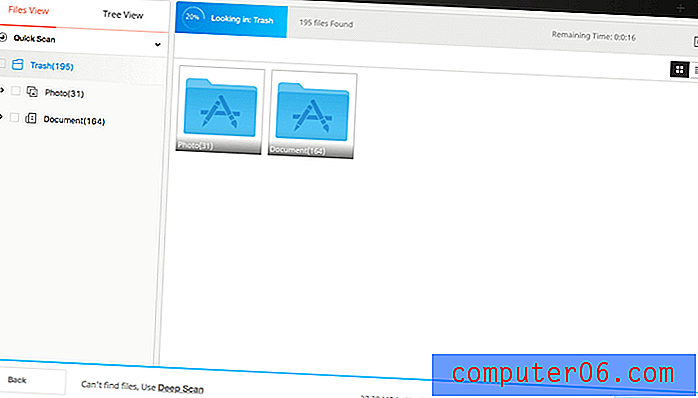
Die Gründe für meine Bewertungen
Wirksamkeit: 3, 5 / 5
Wondershare Data Recovery konnte meinen PC und mein Flash-Laufwerk scannen und viele Dateien wiederherstellen. Die meisten Bilder wurden ohne Probleme erfolgreich wiederhergestellt. Im Deep Scan-Modus wurden mehr Elemente gefunden als im Quick Scan-Modus. Was ich auch an dem Programm mag, ist, dass es nicht so ressourcenintensiv war, wie ich es mir vorgestellt hatte.
Auf der anderen Seite wurden viele der Dateien, die ich für den Test gelöscht habe, nicht wiederhergestellt. Neben den PNG- und PDF-Dateien waren alle anderen Dateien entweder beschädigt oder konnten nicht gefunden werden. Ich bin mir nicht sicher, ob dies ein einmaliges Problem oder ein bekannter Fehler ist. Weitere Benchmark-Tests sind erforderlich, um diese Schlussfolgerung zu ziehen.
Preis: 4, 5 / 5
Ich denke, die Preisstruktur für die Windows-Version ist angemessen. Es beginnt bei 39, 95 USD für eine einjährige Lizenz. Mit 49, 95 US-Dollar erhalten Sie lebenslangen Zugriff auf das Programm mit kostenlosen Updates. Die Mac-Version hingegen ist mit einem Startpreis von 79, 95 US-Dollar für eine einjährige Lizenz nicht so budgetfreundlich.
Liegt das daran, dass die Einstellung eines Mac-Entwicklers teurer ist als die Einstellung eines PC-Geeks? Ich weiß es nicht. Im Vergleich zum Wert dieser verlorenen Fotos, Videos und Dokumente (sie sind oftmals von unschätzbarem Wert) ist Wondershare eine erschwingliche Lösung.
Benutzerfreundlichkeit: 4/5
Das Design war minimalistisch und ich konnte mich leicht im Programm zurechtfinden. Ich mag auch die selbsterklärenden Textanweisungen im Programm. Datenwiederherstellung ist anspruchsvolle Arbeit. Es ist gut, dass Wondershare den Wiederherstellungsprozess standardisiert, aber es war nicht so intuitiv, wie ich es mir vorgestellt hatte.
Wenn Sie nach der Suche nach einer Datei zu den Scanergebnissen zurückkehren, mussten Sie erneut suchen, ohne dass etwas in die Suchleiste eingegeben wurde. Durch Klicken auf die Home-Schaltfläche kehrte ich zur Auswahl des Scan-Speicherorts zurück, sodass ich erneut auf einen Scan warten musste. Ein einfacher Zurück-Button hätte die Sache einfacher gemacht.
Unterstützung: 4.5 / 5
Bevor ich mit der ersten Überprüfung begann, habe ich das Programm eine Weile ausprobiert, und es gab ein Problem, als ich einen tiefen Scan des Papierkorbs auf meinem PC ausführte. Ich schickte ihnen eine E-Mail mit dem Problem und es wurde versprochen, dass sie zwischen 12 und 24 Stunden antworten würden. Ich schickte die E-Mail um 12:30 Uhr und erhielt am selben Tag um 18:30 Uhr eine Antwort. Daumen hoch zu ihrem Support-Team!
Alternativen zur Wondershare-Datenwiederherstellung
Time Machine : Für Mac-Benutzer kann ein integriertes Programm namens Time Machine Ihnen helfen, Ihre Dateien wiederherzustellen. Time Machine muss zuvor eine Sicherungskopie Ihrer Dateien erstellt haben, um sie wiederherzustellen. Probieren Sie es aus, wenn Sie dies noch nicht getan haben!
Stellar Phoenix Data Recovery : Auch für Windows und Mac verfügbar. Es funktioniert ziemlich gut. Es ist etwas teurer, aber das Geld wert. Wir haben eine Überprüfung von Stellar Mac Data Recovery, die Sie hier überprüfen können.
Recuva : Recuva ist nur für Windows verfügbar. Das Programm wird allgemein als das übliche Programm zum Abrufen von Dateien angesehen. Das Beste daran ist, dass es für den persönlichen Gebrauch völlig kostenlos ist.
PhotoRec : Ein weiteres kostenloses Tool zur Wiederherstellung von Dateien für Windows, Mac und Linux. Es ist ein sehr leistungsfähiges Programm und wird regelmäßig aktualisiert, obwohl es eine Befehlszeilenschnittstelle verwendet, die die Verwendung möglicherweise erschwert. Sie können auch unsere Überprüfung der kostenlosen Datenwiederherstellungsprogramme auf andere Optionen überprüfen.
Sichern Sie Ihre Dateien : Datenrettungsprogramme können nur so viel tun, bis Ihre gelöschten Dateien überschrieben werden. Sie sind der letzte Ausweg für die Wiederherstellung Ihrer wichtigen Dateien, und wir hoffen, dass Sie sich nicht um die Wiederherstellung gelöschter Dateien kümmern müssen. Aus diesem Grund empfehlen wir Ihnen immer, eine Kopie Ihrer wichtigen Dateien auf einem anderen Laufwerk oder in der Cloud zu erstellen. Das Sichern Ihrer Daten sollte obligatorisch sein.
Fazit
Wondershare Data Recovery konnte bereits vor bis zu zwei Jahren viele gelöschte Dateien finden. Dieses Programm kann jedoch einige Zeit in Anspruch nehmen, um Ihr Festplattenlaufwerk gründlich zu scannen, insbesondere wenn Sie vorhaben, Ihre gesamte Festplatte zu scannen. Zum Beispiel dauerte es ungefähr 30 Minuten, um mein 16-GB-Flash-Laufwerk vollständig zu scannen, und zwei Stunden, um meinen HDD-basierten PC vollständig zu scannen. Daher empfehle ich dieses Programm, wenn Sie Dateien von kleinen externen Speichergeräten wie Speicherkarten oder USB-Sticks wiederherstellen müssen. Sie können dies weiterhin für Festplatten mit größerem Volumen verwenden, aber Sie sollten besser mehr Zeit einplanen.
Es ist auch eine der billigeren Optionen ab nur 39, 95 US-Dollar im Vergleich zum Durchschnittspreis von 60 US-Dollar. Während der Tests fand ich das Programm großartig bei der Wiederherstellung von Bildern. Daher ist es ein Werkzeug, das es wert ist, in der Rettungs-Toolbox für Fotografen und Designer gespeichert zu werden. Ich konnte auch einige Musik- und Dokumentdateien wiederherstellen, aber es funktionierte nicht so gut wie bei Bildern. Der Kundenservice des Unternehmens reagierte auch schnell, wenn ich einige Probleme hatte.
Mein Fazit: Wondershare Data Recovery macht das, was es behauptet - versuchen Sie, Dateien von den Toten zurückzubringen. Erwarten Sie nur nicht, dass alle Ihre Dateien wiederhergestellt werden! Es würde nicht schaden, es auszuprobieren, da das Programm sicher zu verwenden ist und nur schreibgeschützte Prozeduren auf Ihrer Festplatte ausführt.
Holen Sie sich Wondershare Data Recovery
0/5 (0 Bewertungen)